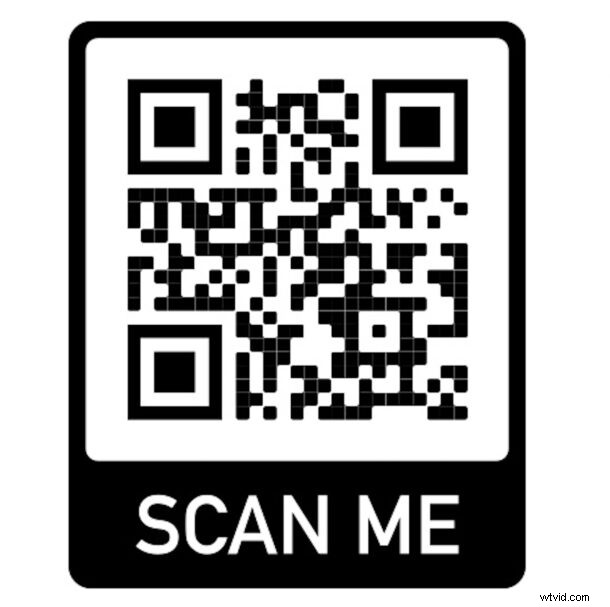
Como sabrá, la cámara del iPhone y el iPad puede escanear un código QR simplemente apuntando la cámara del dispositivo a un código QR. Bastante fácil, ¿verdad? Bueno, no si no funciona. A veces, los usuarios pueden encontrar que el escaneo de códigos QR no funciona en la cámara de su iPhone o iPad, y esto puede ser una experiencia comprensiblemente frustrante.
Afortunadamente, normalmente es una solución muy fácil hacer que el escaneo de códigos QR vuelva a funcionar en las cámaras de iPhone y iPad. Siga leyendo y volverá a escanear códigos QR en poco tiempo.
Habilite Escanear códigos QR en Configuración en iPhone/iPad
Esta es una solución rápida:
- Abra la aplicación "Configuración" en el iPhone o iPad
- Ir a "Cámara"
- Ubique "Escanear códigos QR" y asegúrese de que esté activado
- Salir de la configuración
- Abra la aplicación Cámara en iPhone o iPad, luego apúntela a un código QR (como el que se muestra a continuación) y mantenga la cámara fija para leer y escanear el código QR como de costumbre, confirme que funciona tocando el elemento en la pantalla
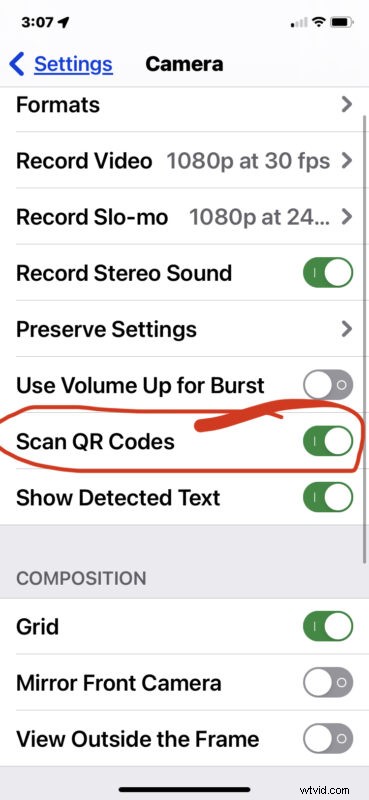
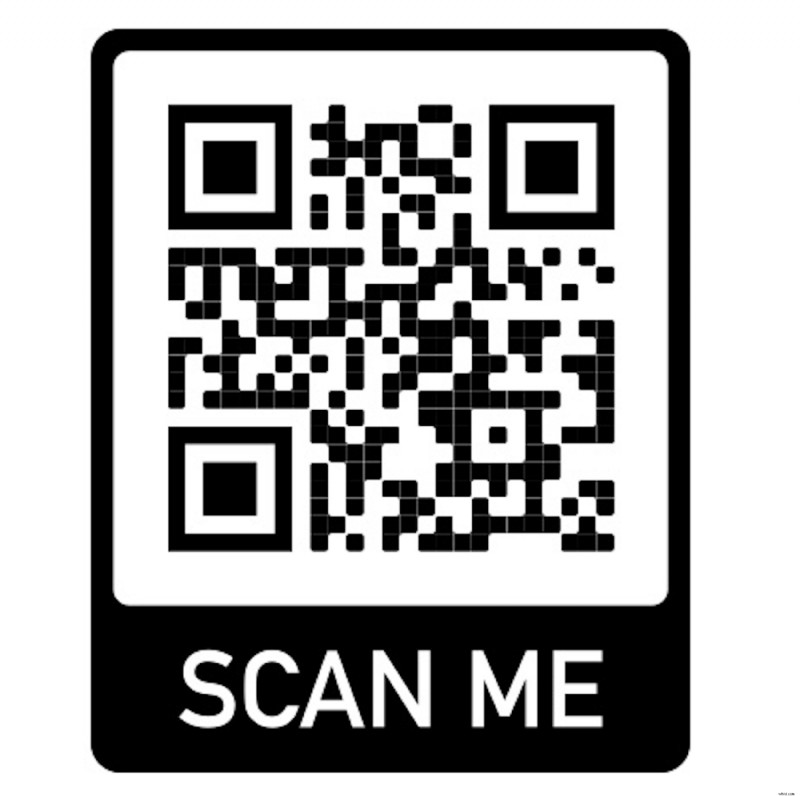
Listo, el escaneo de códigos QR debería volver a funcionar como se esperaba.
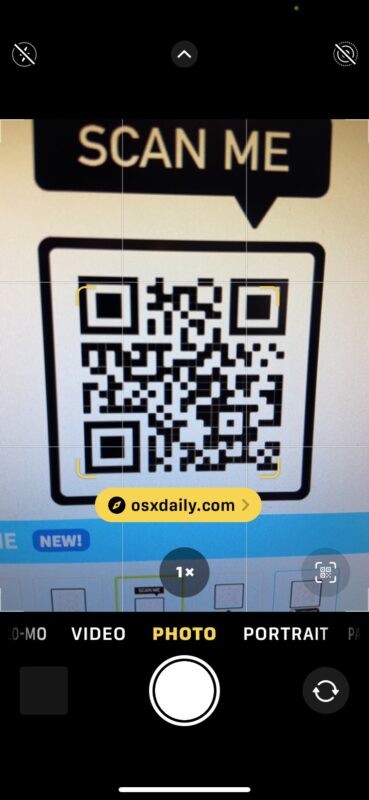
Para muchos usuarios, la función de escaneo de códigos QR está deshabilitada por cualquier motivo en la cámara de su dispositivo, por lo que simplemente volver a encenderla en la configuración resuelve el problema.
Recuerde, esta función solo está disponible en versiones semimodernas de iOS y iPadOS, desde iOS 11 y posteriores, por lo que si está ejecutando una versión mucho más antigua del software del sistema en su dispositivo, deberá usar una aplicación de terceros para QR escaneo de código en su lugar.
Si aún tiene problemas con el escaneo QR en iPhone o iPad, intente lo siguiente:
- Reinicie el iPhone o iPad apagándolo y encendiéndolo
- Instala cualquier actualización de software disponible en el iPhone o iPad yendo a Configuración> General> Actualización de software
- Si todo lo demás falla, use un escáner de código QR de terceros como Chrome u otras aplicaciones de terceros
Hay muchos propósitos útiles para los códigos QR y se usan ampliamente en el uso diario, ya sea para consultar menús en restaurantes, escanear equipos, consultar libros o materiales, realizar un seguimiento de paquetes y productos, administrar inventarios, obtener cupones, compartir contraseñas de wi-fi a través de un código QR y mucho más.
¿Obtuvo el escaneo de códigos QR funcionando en la cámara de su iPhone o iPad como se esperaba? Háganos saber en los comentarios si esto funcionó para usted o si encontró otra solución.
